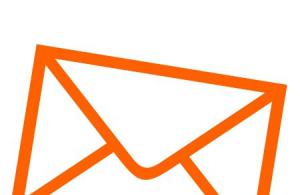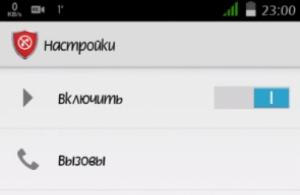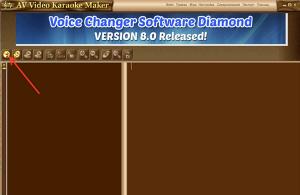Предисловие
Данная статья посвящена ИТ-специалистам нулевого уровня владения, как платформой 1С, так и конкретными стандартными конфигурациями. Данная статья должна ответить на вопрос: «С чего начать?»Мой личный путь к 1С был своеобразным. Будучи программистом аналитического модуля товароучетной системы (писал на vb6), я время от времени брал работу системного администратора, а если точнее, то выполнял функции эникейщика. На четвертом году работы я остался один из старого состава ИТ-отдела, и отвечал за сеть из 60 ПК и 5 серверов. Сеть построил максимально отказоустойчивой (ввиду своей лени, даже все ПО устанавливалось как управляемое, при добавлении ПК в группу безопасности), делать стало нечего. Куда дальше? Навыки первичных обязанностей в организации не были забыты, по этому были внедрены два проекта на VB.NET и C# используя платформу.NET. Примерно в это время начал писать небольшие отчеты для конфигурации «управление торговлей» на платформе 8.1
Я не буду указывать где читать, я буд говорить, что искать для прочтения.
Кто такие 1С программисты?
Наверное часто можно услышать, что 1Эсники не программисты. Забавно конечно, но был такого же мнения, когда мне – системному администратору 1С-программист приносил флэшку с вирусами. В моей голове не укладывалось, что ИТ-специалист может себе позволить такую роскошь, как вирусы на flash накопителе. Позже мне стало понятно, что оббежав 2-3 организации и скопировав им новые отчеты, то flash накопитель нужно обязательно чистить. А вообще, бывает, что и программистов других платформ назвать программистами сложно. Разные платформы? Язык программирования на русском языке? Это же всего лишь синтаксис и возможности платформы, о которых, ты, либо знаешь, либо нет, а если и знаешь, то, либо умеешь с ними работать, либо не умеешь. А теперь я осмелюсь классифицировать 1С программистов и разделить их на три категории:- Бухгалтера
- 1С программисты определенной предметной области
- «Программисты»
Я не могу описать первую категорию программистов, не процитировав Андрея Орлова и его «записки автоматизатора». Он пишет:
Я, например, вполне прилично разбираюсь в технологиях склада, магазина и оптовых продаж, то есть свободно владею менеджерским, складским, программистским и русским языками. На этих языках я понимаю их носителей, могу сформулировать свои мысли и, самое главное, думать сам. А вот бухгалтерский язык для меня – иностранный. Я понимаю написанное на нем другими, если напрягусь, и сам могу написать шаблоны проводок для хозяйственной операции, но у меня не могут появиться идеи на этом языке.
И он приводит пример такой идеи:
Нам не нужна отдельная система контроля исполнения поручений, все можно сделать в модуле „Бухгалтерия“ нашей системы: когда поручение дается, датой отчета по поручению делается проводка на штраф ответственному, а если он поручение случайно выполнит, то проводка сторнируется.
Для того, что бы стать программистом из первой категории нужно знать бухгалтерский учет и точка, остальное синтаксис, гугл и креативность.
Вторая категория – это программисты знающие конкретные конфигурации, а точнее конкретный вид учета: складской, общепит, производство. Думаю тот, кто прочитав статью, будет работать в этом направлении должен стремиться именно в эту категорию (не забыв конечно, пройти третью категорию). Собственно тут решает опыт, опыт работы с конкретной конфигурацией и работы в определенной предметной области. Если вы системный администратор и в вашей организации есть такие конфигурации, то вам пора начинать.
Третья категория. Как говориться: «Добро пожаловать». Тут мы будем клепать формочки, строить отчеты, которые работают несколько часов, будем делать умное лицо и напрягать сервера гугла.
Чего ожидать?
Давайте лучше чего не надо ожидать.Не надо ждать четкого технического задания, забудьте вообще о нем, либо вы его себе сами пишете и утверждаете, либо у вас его не будет.
Не надо ожидать быстрого старта и хорошей оплаты. Вам нужен опыт, опыт – это оплата, а пока (как я писал выше, если вы системный администратор, и в организации есть учетные системы на платформе 1С) берите работу так, за тарелку супа и работайте.
Не надо ожидать поддержки других программистов, ваши помощники на данном этапе люди, знающие предметную область, к примеру, в складском учете – это начальник склада, если у вас складская учетная система, то начальник склада должен вам стать другом и товарищем на ближайший год. Почему год? Я думаю, сопоставив предлагаемые компенсационные пакеты своего региона, что через год обучения, можно будет подыскивать место с большим компенсационным пакетом, чем пакет системного администратора.
Быстрый старт
Администрирование 1С баз
Для того, что бы начать тренироваться писать код, вы должны уметь создать хотя бы файловую базу данных.- Нужно понимать четко, что такое платформа 1С и что такое конфигурация 1С, версии есть, и у платформы, и у конфигурации
- Различия файлового и серверного режима работы. Попробовать создать базы обоих типов
- Попробовать почитать и понять различия режимов конфигурации «Обычного приложения» и «Управляемого»
Знакомство с основными объектами
В сети много ресурсов, где можно почитать, посмотреть. На данном этапе будет достаточно ознакомиться с такими объектами как справочники, документы, регистры сведений и регистры накопления. Не надо пугаться, это все обычные таблицы, которые имеют разные свойства и методы, для удобства решения определенного круга задач автоматизации. Не надо забывать, что 1С язык – проблемно-ориентированный язык.Изучение языка запросов
На данном этапе я бы посоветовал отойти от 1С и начать изучать SQL. Тут надо понимать, мало изучить операторы, нужно уметь ими пользоваться. Я бы посоветовал пройти обучающий этап на sql-ex.ru, ну или хотя бы процентов 50.Изучение предметной области автоматизации
Тут два пути, пойти изучать систему, которая внедрена у вас в организации, но есть второй, о нем в заключении. Если у вас склад, то ходите задавайте вопросы, как двигается товар, какие документы используются. Если есть документация от внедренцев системы – это очень хорошо, читайте. Сделайте себе базу для тестов, пытайтесь выполнить задания.Заключение
На написание данной статьи побудили вопросы от системных администраторов, а именно один и главный вопрос: «С чего начать?» Также я сделал несколько видео для автоматизации системными администраторами своей собственной предметной области. Самое простое научиться автоматизировать предметную область, которую ты знаешь, я попытался показать на видео, как это сделать. Есть еще и четвертая категория 1С программистов, но об этом пойзже…Видео
Печать (Ctrl+P)
Данная статья содержит описание некоторых элементов администрирования системы «1С:Предприятие», характерных для клиент-серверного варианта работы системы с Microsoft SQL Server 2012:
Создание резервной копии в клиент-серверном варианте
Администрирование кластера серверов
Консоль или утилита администрирования кластеров 1cv8 servers.msc представляет собой подключаемый модуль MMC (Microsoft Management Console), и может быть использована на компьютерах, на которых установлено соответствующее программное обеспечение. По умолчанию устанавливается в папке C:\Program Files (x86)\1cv8\common
Утилита администрирования кластеров предназначена для решения следующих задач:
- создание, изменение и удаление кластеров серверов;
- модификация существующих кластеров: создание, изменение параметров и удаление рабочих серверов, назначение требований функциональности к рабочим серверам;
- установка уровня отказоустойчивости кластера;
- ручная корректировка нагрузки на отдельные рабочие серверы;
- управление списками администраторов центральных серверов кластеров и списками администраторов кластеров;
- мониторинг соединений пользователей с информационными базами и служебных соединений;
- отключение пользователей от информационной базы;
- мониторинг объектных блокировок 1С:Предприятия 8 и блокировок клиентского соединения;
- оперативный анализ транзакционных блокировок системы управления базами данных;
- управление блокировкой установки соединений пользователей с информационной базой;
- управление блокировкой выполнения регламентных заданий.
В этой статье я буду только рассматривать регистрацию новой информационной базы
Регистрация новой информационной базы
Для регистрации новой информационной базы с помощью утилиты администрирования кластера серверов следует выбрать в дереве центральных серверов требуемый центральный сервер, требуемый кластер, зарегистрированный на этом сервере, ветку Информационные базы и выполнить команду контекстного меню Создать – Информационная база или аналогичную команду главного меню утилиты.
В результате выполнения команды на экране появится диалог свойств информационной базы.

Параметры информационной базы эквивалентны параметрам новой информационной базы, создаваемой с помощью окна запуска «1С:Предприятия».
Тип СУБД : Microsoft SQL Server.
Сервер баз данных : имя сервера. Может задаваться именем компьютера (если на компьютере установлен один экземпляр сервера) или именем конкретного экземпляра (если установлено несколько экземпляров). Например, Server/instance. Если сервер «1С:Предприятия» и Microsoft SQL Server расположены на одном компьютере, и для Microsoft SQL Server установлен Native Client (собственный клиент), то имеется возможность использовать для связи серверов протокол SHARED MEMORY. Для этого необходимо перед именем Microsoft SQL Server указать префикс lpc:. В этом случае имя сервера СУБД будет выглядеть следующим образом: lpc:Server/instance
Имя базы данных : первым символом имени базы данных может быть буква латинского алфавита, а также символ «_». Последующими символами могут быть буквы латинского алфавита, цифры, а также символы «_», «$». Длина имени ограничена 63 символами. В имени недопустимы пробелы. Имя не может быть зарезервированным словом языка запросов сервера баз данных. В имени базы данных нельзя использовать следующие символы: «<», «>», «#», «%», «”», «{», «}», «[»,«]»,«|»,«\»,«^»,«`», а также символы с кодами от 0 до 31 и 127
Пользователь базы данных : имя пользователя сервера баз данных, от лица которого будет осуществляться доступ к базе данных. Существенно, чтобы указанный пользователь был либо администратором сервера баз данных (sa), либо владельцем базы данных (если она уже существует), для того чтобы в дальнейшем беспрепятственно модифицировать структуру выбранной базы данных. В последнем случае этот пользователь должен иметь доступ на чтение к базе данных master и полный доступ к базе данных tempdb. Кроме перечисленного, указанный пользователь должен быть членом фиксированной серверной роли processadmin или sysadmin.
Пароль пользователя : пароль пользователя, от лица которого будет выполняться доступ к базе данных.
Смещение дат – 0 или 2000. Данный параметр определяет число лет, которое будет прибавляться к датам при их сохранении в базе данных Microsoft SQL Server и вычитаться при их извлечении. Наличие данного параметра определяется особенностями хранения дат в Microsoft SQL Server. Тип DATETIME, используемый в Microsoft SQL Server, позволяет хранить даты в диапазоне с 1 января 1753 года по 31 декабря 9999 года. И если при работе с информационной базой может возникнуть необходимость хранения дат, предшествующих нижней границе данного диапазона, то в качестве значения параметра следует выбрать 2000. Если же такие даты встречаться не будут, то в качестве смещения дат можно выбрать 0. После создания информационной базы значение данного параметра не может быть изменено.
ВНИМАНИЕ! Если в прикладном решении используются регистры накопления или регистры бухгалтерии, то в поле Смещение дат необходимо установить значение 2000. Если при создании базы данных в это поле было введено значение 0, то следует выгрузить информационную базу в файл, заново создать базу данных с указанием в поле Смещение дат значения 2000 и выполнить загрузку информационной базы
ВНИМАНИЕ! Имена информационных баз должны быть уникальными в пределах одного кластера. В процессе регистрации новой информационной базы система проверяет, существует ли на указанном сервере баз данных база с таким именем. Если база существует, то будет установлено соединение с ней. Если существующая база данных уже содержит данные информационной базы «1С:Предприятия», то будет установлена связь с уже существующей информационной базой. А если база данных не содержит данных информационной базы, то в ней будет проинициализирована новая информационная база «1С:Предприятия».
Ошибка при выполнении операции с информационной базой
В процессе подключения к БД SQL могут вылетать различные ошибки создания или соединения. Например, если выходит следующая ошибка:

В этом случае была попытка создания информационной базы и сервер предприятия не мог установить соединиться с Microsoft SQL Server. Нужно проверить:
- Параметры аутентификации пользователя (Имя пароль и права на создание БД);
- Соблюдает ли имя базы данных правила имен;
- Правильно ли задано имя сервера базы данных;
- Соответствует тип аутентификации пользователя. Возможно, пользователь вошел под именем пользователя sql server, а в настройках SQL стоит не тот тип аутентификации пользователя.

Под администрированием в 1С 8.3 подразумевается выполнение комплекса мероприятий, позволяющее программе функционировать с необходимым уровнем качества и пользователям выполнять предусмотренные системой функции. То есть всё, что не относится к разработке, изменению программы, и ведению учета в программе.
Согласно информации от производителя программы 1С, в администрирование входят следующие мероприятия:
- установка платформы и её обновление;
- работа с учетными записями пользователей;
- обновление релизов прикладных решений;
- настройка прав пользователей;
- контроль системных событий и действий пользователей;
- настройка региональных параметров.
Добавлю, что в клиент-серверном варианте работы, клиентская и серверная части системы должны быть одной версии.
Работа с учетными записями пользователей – типичная функция администратора любой системы. Создать пользователя в режиме «Предприятие» можно через открытие справочника «Пользователи» в группе «Настройка пользователей и прав» в разделе «Администрирование».

Это же действие можно выполнить из пункта Главного меню «Все функции».
В открывшейся форме создания нового пользователя достаточно указать его Имя и нажать кнопку «Записать». Но для корректной работы необходимо также заполнить следующие реквизиты:
- полное имя,
- вид аутентификации,
- пароль доступа (в случае доступа по паролю),
- пользователя (в случае доступа по учетной записи операционной системы),
- признак смены пароля при первом входе,
- признак запрета возможности изменения пароля пользователем,
- признак отображения имени пользователя в списке выбора при запуске,
- режим запуска приложения.

Для создания пользователя из режима «Конфигуратор» необходимо открыть список пользователей из меню «Администрирование – Пользователи» и нажать кнопку «Добавить». Заполнить необходимые реквизиты и нажать кнопку «ОК».

Права пользователей
Если в системе работает только один пользователь, он должен иметь Полные права на выполнение всех действий. Но если в системе появляется ещё один пользователь, то необходимо сразу понимать необходимость разделения полномочий.
Обычно, права пользователей формируются исходя из их функциональной принадлежности:
- Администратору положены Полные права,
- Бухгалтеру – права на внесение информации и формирование отчетов,
- Аудитору – права на чтение.
В зависимости от требований к выполняемой работе, права на выполнение некоторых действий над какими-либо объектами формируют целую систему прав, разработка и сопровождение которой слагают отдельное направление в технологиях 1С.
Но для решения типовых задач в регламентированных направлениях деятельности создание системы прав уже выполнили разработчики прикладных решений, и пользователям и администраторам таких решений нужно только выбрать подходящий Профиль полномочий пользователей для удовлетворения большинства требований.
Эти профили указываются по кнопке «Права доступа» в карточке пользователя:

Нажав на которую можно увидеть все профили данного пользователя:

В свою очередь Профиль полномочий пользователей содержит более мелкие ограничения и разрешения на работу с определенными объектами информационной базы — роли пользователей. Состав профиля устанавливается в соответствующем справочнике, который расположен по пути «Администрирование — Настройка пользователей и прав»:

Где в новом элементе справочника вы можете указать состав его ролей:

Обратите внимание! Состав ролей созданных системой профилей изменить нельзя. Для корректировки скопируйте типовой профиль и откорректируйте уже его.
А уже в случае необходимости изменения ролей, требуется доработка функционала в режиме Конфигуратора, выполняемая Разработчиками решений на платформе 1С.
Журнал регистрации
В системе «1С:Предприятие» предусмотрено сохранение всей истории работы пользователей для контроля операций и решения возникших ошибок. Место, где аккумулируются все события системы, называется « ». Открыть Журнал регистрации можно как в режиме «Предприятие» в группе «Стандартные» меню «Все функции», так и в режиме «Конфигуратор» в пункте Администрирование – Журнал регистрации.

Резервное копирование
Для повышения надежности функционирования системы, для уменьшения потерь при возникновении нештатных ситуаций выполняется резервное копирование информационной базы. Для этого в платформе предусмотрен штатный механизм выгрузки и загрузки резервной копии. Запустить сохранение резервной копии можно из режима Конфигуратора из пункта меню Администрирование – Выгрузить информационную базу… Далее необходимо указать месторасположение и имя файла выгрузки и нажать кнопку «Сохранить».

По окончании резервного копирования будет показано окно об успешной выгрузке информационной базы. Загрузка выполняется аналогично из пункта меню Администрирование – Загрузить информационную базу…

Для автоматического запуска резервного копирования можно воспользоваться функционалом типовых решений и настроить соответствующие параметры в режиме «Предприятие» в разделе Администрирование – Поддержка и обслуживание, пункт «Настройка резервного копирования».

Важно! Резервные копии информационных баз, работающих в клиент-серверном варианте, необходимо сохранять средствами системы управления базами данных — MS SQL, PostgreSQL и т.д.
Тестирование и исправление
Бывают такие ситуации, при которых возникают ошибки при работе с информационной базой, о чем возникают соответствующие сообщения. К таким ошибкам относятся «Ошибка формата потока», «Ошибки СУБД», «Нарушение целостности структуры конфигурации» и другие. Одним из самых распространенных вариантов решения возникающих ошибок это запустить штатную процедуру «Тестирование и исправление…».

Предупреждаем, что перед запуском процедуры Тестирования и исправления, требуется создать резервную копию информационной базы, т.к. автоматические исправления необратимы и могут повлечь ненамеренную порчу данных.
В случае, если доступа к конфигуратору нет, рекомендуется использовать аналогичный инструмент — утилиту chdbfl.exe. Она расположена в папке с установленной платформой 1С.
Некоторые способы восстановление базы данных в случае нештатных ситуаций рассмотрены в видео:
Обновление конфигурации
В процессе работы возникает необходимость изменения и добавления функционала, исправления ошибок, что обеспечивается путем обновления конфигурации. Обновления типовых конфигураций и конфигураций, находящихся на поддержке их производителями, выполняются с помощью стандартных механизмов. Обновление можно запускать из режима Конфигуратора в меню «Конфигурация – Поддержка – Обновить конфигурацию…».

Также, если это предусмотрено функционалом конфигурации, обновление можно запустить из режима «Предприятие» из раздела «Администрирование – Интернет поддержка пользователей», группа «Обновление версии программы». Для обновления типовых версий конфигурации через Интернет необходимо заключение договора на Информационно-технологическое сопровождение с фирмой-партнером 1С.

Более подробная процедура обновления через конфигуратор рассмотрена в этом видео:
Региональные настройки
Так как работа на платформе «1С:Предприятие» предполагается в разных странах мира, то необходимо предусмотреть национальные стандарты отображения дат, времени, чисел и прочей информации. Настройка региональных параметров выполняется в режиме Конфигуратора в пункте Администрирование – Региональные установки информационной базы.

С появлением новой платформы «1С» (8.3.5) и развитием конфигурации «1С:Бухгалтерия 8.3» (ред. 3.0) улучшался не только пользовательский функционал, но и административный. Так в недавних релизах программы были внесены изменения в блок администрирования системы и пользователей.
В данной статье рассмотрим несколько основных изменений из блока администрирования, предназначенных для повышения эффективности работы с программным продуктом.
1. Организация разделов меню администрирования
В разделе «Администрирование» все объекты собраны в несколько групп (см. Рис 1):
Настройки программы;
Информация.
Рисунок 1 Состав раздела администрирования
Состав и набор каждой из групп может у различных пользователей отличаться, так как интерфейс «Такси» легко настраивается и первоначальная поставка конфигурации не перегружена элементами списка меню. Для добавления той или иной позиции достаточно перейти в раздел «Администрирование» и нажать кнопку <Настройка навигации> в верхнем правом углу появившегося списка.
1. Поддержка и обслуживание
В группе «Настройки программы» расположена подгруппа «Поддержка и обслуживание». Это новая подгруппа, в которой собраны основные механизмы контроля над состоянием программы, резервному копированию и восстановлению, обновлению версий и оптимизации быстродействия (см. Рис 2).

Рисунок 2 Блоки группы поддержки и обслуживания
В систему добавлены новые отчеты для администрирования программы. Чтобы перейти к списку таких отчетов необходимо выбрать «Отчеты администратора» (см. Рис 2).
В открывшемся окне будет представлен список основных отчетов по анализу активности пользователей и контролю журнала регистрации действий пользователей (см. Рис 3).

Рисунок 3 Список отчетов администратора
Теперь, чтобы просмотреть список критичных записей журнала регистрации, которые могли привести к ошибкам системы, необходимо сформировать отчет «Контроль журнала регистрации» (см. Рис 4).

Рисунок 4 Отчет по контролю журнала регистрации
Чтобы выполнить мониторинг активности пользователей по работе с объектами системы, достаточно сформировать отчет «Анализ активности пользователей» (см. Рис 5).

Рисунок 5 Анализ активности пользователей системы
1. Резервное копирование и восстановление
Теперь в удобном интерфейсе реализована возможность настройки резервного копирования и восстановления копий системы. Для этого необходимо в группе «Поддержка и обслуживание» перейти по одному из пунктов меню (см. Рис 2)
Непосредственно из пользовательского режима теперь возможно проверить наличие активных пользователей (возможность предыдущих версий программы) и выполнить сохранение данных (добавленная сервисная возможность новой версии программы).
При этом возможна настройка расписания по запуску расписания сохранения базы данных. Для этого необходимо перейти в меню «Настройка резервного копирования» и заполнить параметры расписания (см. Рис 6)

Рисунок 6 Настройка расписания резервного копирования системы
1. Оценка производительности
Для оценки производительности системы достаточно установить признак «Оценка производительности» и перейти на настройки и расчета показателей (см. Рис 7)


Рисунок 7 Оценка производительности системы
1. Обновление системы и прочие сервисы
Непосредственно в пользовательском режиме присутствует возможность выполнить обновление системы. При этом подробный ход обновления программа запишет в журнал регистрации (см. Рис 8)

Рисунок 8 Настройка процесса обновления системы
Помимо этого в системе настраивается защита персональных данных, а также добавлена возможность поиска и удаления дублей (см. Рис 9)

Рисунок 9 Удаление дублей справочной информации системы
Мы рассмотрели основные изменения, которые были внесены в блок по администрированию системы «1С:Бухгалетрия 8.3» (ред. 3.0) на базе интерфейса «Такси».
С уважением,
Коллектив компании «АркНет»
Чтобы пользователь имел возможность войти в систему, его необходимо зарегистрировать в списке пользователей, назначить ему интерфейс и доступные роли (см. ниже). Администратор всегда может узнать, кто подключен к информационной базе в данный момент. Система 1С:Предприятие позволяет вести список пользователей, которым разрешена работа с системой. Этот список не является частью прикладного решения, а создается отдельно в конкретной организации, в которой используется система.
Список пользователей вызывается на экран выбором пункта .
Окно со списком пользователей имеет панель инструментов и табличное поле с двумя колонками:
В колонке «Имя» выводится список пользователей, зарегистрированных для работы с системой 1С: Предприятие.
Колонка «Полное имя» может содержать расшифровку имени, выданного в первой колонке.
Администратор информационной базы имеет возможность добавлять, копировать, удалять пользователей, а также модифицировать данные пользователя. Создание новых пользователей возможно также путем копирования уже существующих пользователей.
Создание нового пользователяДля создания нового пользователя необходимо выбрать пункт «Действия – Добавить» диалога «Список пользователей» . На экран будет выдан диалог для редактирования параметров пользователя.
На закладке «Основные» указываются имя, полное имя и пароль (указывать не обязательно) для входа в систему. Пароль запрашивается при запуске системы «1С: Предприятие». Также на этой закладке указывается порядок аутентификации (опознавания) пользователя системой. Желательно задавать пользователям смысловые имена, используя фамилию сотрудника, наименование должности, характер выполняемых им функций и тому подобное. В дальнейшем это имя будет использоваться сотрудником для входа в систему «1С: Предприятие».

На закладке «Права доступа» указываются роли, которые будут доступны пользователю при работе с прикладным решением, а также основной интерфейс и язык, на котором будут отображаться надписи, содержащиеся в интерфейсе прикладного решения:

Если ролей в конфигурации определено несколько, то для пользователя можно также указать несколько ролей. Систему ролей, существующую в конкретном прикладном решении, определяет разработчик в процессе создания прикладного решения. Администратор может только выбирать среди существующих в прикладном решении ролей.
В качестве интерфейса можно выбрать один из созданных в конфигурации интерфейсов.

В диалоге для редактирования свойств пользователя не обязательно заполнять сразу все поля – это можно сделать позднее.
Копирование пользователяНового пользователя можно создать путем копирования существующего пользователя. Используя такую возможность, нет необходимости создавать нового пользователя «с нуля» – достаточно скопировать одного из уже существующих в списке пользователей и отредактировать его свойства.
Для копирования используются возможности Буфера Обмена MS Windows.


При копировании имя пользователя может быть преобразовано с целью соблюдения уникальности. Остальные свойства нового пользователя будут такие же, как и у пользователя, выбранного в качестве образца.
Установка пароляС целью предотвращения входа пользователей в систему 1С: Предприятие под чужими именами, каждому пользователю, которому разрешена работа с системой, может быть установлен пароль на вход. Как и имя пользователя, пароль служит для подтверждения полномочий пользователя на работу в системе.
В поле для ввода пароля введите пароль пользователя. Пароль представляет собой произвольную строку, состоящую из букв и цифр. Пароль не должен содержать пробелов и специальных символов, размер пароля не должен превышать 255 символов. При вводе пароль отображается звездочками, поэтому будьте внимательны.
После ввода пароля нажмите кнопку «ОК» . Если вы передумали устанавливать пароль, нажмите кнопку «Отмена» .
Следует помнить, что присвоенный пользователю пароль нельзя посмотреть, поэтому будьте внимательны при установке пароля и твердо запомните его.
Если пользователь забыл свой пароль, необходимо задать ему новый пароль.
Удаление пользователяДля удаления пользователя из списка выделите имя пользователя, которого необходимо удалить, и выберите пункт «Действия – Удалить» диалога «Список пользователей» или нажмите кнопку
В появившемся на экране запросе нажмите «Да» для подтверждения удаления пользователя.
 Рдактирование свойств пользователя
Рдактирование свойств пользователя
Для редактирования параметров пользователя выберите пункт «Администрирование – Пользователи» . В списке пользователей выберите нужного пользователя и выберите пункт «Действия – Изменить» диалога «Список пользователей» или нажмите кнопку
В диалоге «Параметры пользователя» измените параметры и сохраните их, нажав «ОК» .
13.2. Настройка прав доступа (ролей)
Система «1С: Предприятие 8.0» поддерживает механизм ролей пользователей, являющийся важным элементом в системе контроля доступа. Роль – это совокупность прав доступа к объектам информационной базы. У одного пользователя может быть несколько ролей.
Заметим, что роль является объектом конфигурации и редактируется только в Конфигураторе. При разработке прикладного решения обычно создается несколько ролей, каждая со своим набором прав доступа. Но при внедрении конфигурации в конкретной организации администратор информационной базы может создать новые роли или изменить существующие, отредактировать пользовательские интерфейсы, экранные формы и вообще изменять конфигурацию в соответствии с возникающими потребностями.

Редактирование прав доступа к объекту производится в окне редактирования объекта (пункт меню «Конфигурация – Открыть конфигурацию» ) на закладке «Права» или из окна самой роли правой кнопкой мыши (Дополнительно).
13.3. Активные пользователи
Список активных пользователей позволяет получать информацию о том, кто из пользователей работает с информационной базой в данный момент:

Список активных пользователей открывается из пункта меню «Администрирование – Активные пользователи» и содержит информацию об имени пользователя, режиме, в котором пользователь использует систему, времени начала его работы и пр. Пользователь имеет возможность отсортировать список по любой из колонок, вывести список активных пользователей на печать в виде текстового или табличного документа. Кроме этого, из списка активных пользователей можно открыть журнал регистрации системы, или просмотреть историю работы пользователя – содержимое журнала регистрации, отфильтрованное по тому пользователю, на котором установлен курсор. Список активных пользователей может быть открыт так же из режима «1С:Предприятие» через пункт меню «Сервис» (см. главу 11. Сервисные возможности»).
13.4. Журнал регистрации
Журнал регистрации предназначен для регистрации системных событий и действий пользователей. По умолчанию он отключен, так как его ведение требует некоторых дополнительных затрат при работе системы. Чтобы включить его, необходимо выбрать пункт меню «Администрирование – Настройка журнала регистрации» и указать уровень важности событий, которые будут регистрироваться в журнале:

Просматривать Журнал регистрации можно также в режиме «1С:Предприятие» через пункт меню «Сервис» (см. главу 11. Сервисные функции).
13.5. Аутентификация средствами 1С:Предприятия

Для выполнения аутентификации средствами 1С:Предприятия пользователь, при начале работы с прикладным решением, должен выбрать (или ввести) имя пользователя и соответствующий этому имени пароль:

Если пароль, введенный пользователем, не соответствует тому, который хранится в информационной базе, доступ к прикладному решению будет закрыт:

13.6. Аутентификация средствами Windows

При выполнении аутентификации средствами Windows, от пользователя не требуется каких-либо действий по вводу имени и пароля. Система анализирует, от имени какого Windows-пользователя выполняется подключение к прикладному решению, и на основании этого определяет соответствующего пользователя « 1С:Предприятия». При этом диалог аутентификации «1С:Предприятия» не отображается, если не указан специальный параметр командной строки. Аутентификацию средствами Windows имеет смысл использовать для NT-подобных операционных систем, например NT, 2000, XP.
Если для пользователя не указан ни один из видов аутентификации, – такому пользователю доступ к прикладному решению закрыт.
13.7. Загрузка и выгрузка информационной базы
Текущая информационная база может быть выгружена в файл на диске или загружена из файла. Эти операции могут использоваться, например, для создания архива информационной базы и восстановления какой-либо копии базы из архива. Также выгрузка и загрузка информационной базы используется для переноса базы из файлового варианта в клиент - серверный и обратно.
Архивную копию базы рекомендуется делать каждый день, но в каждом конкретном случае, периодичность архивирования определяется интенсивностью ввода и изменения данных. При использовании файлового варианта работы «1С:Предприятия 8.0» резервную копию можно сделать, просто скопировав файл информационной базы. В клиент-серверном варианте можно воспользоваться встроенными средствами MS SQL Server. Механизм выгрузки и загрузки позволяет переносить информационную базу между файловым и клиент-серверным вариантом.
Итак, в процессе работы с ИБ, как в процессе разработки конфигурации, так и при эксплуатации пользователем уже готового решения, рекомендуется делать резервную копию всей ИБ.
За создание архива отвечает команда «Администрирование – Выгрузить информационную базу …» , которая позволяет создать файл с расширением «*.dt».

После завершение выгрузки на экран выдается сообщение:

При загрузке информационной базы (меню «Администрирование – Загрузить информационную базу» ) система открывает стандартный диалог выбора файла:

Следует учитывать, что при загрузке базы из файла, текущая информационная база будет полностью заменена загружаемой. Для продолжения загрузки следует нажать кнопку «Да» :

По окончанию процесса загрузки на экран выводится сообщение:

В случае, когда выгрузка информационной базы используется для создания архивных копий, администратор может автоматизировать этот процесс, используя возможность запуска конфигуратора в пакетном режиме.
13.8. Тестирование и исправление информационной базы
При возникновении подозрений на наличие ошибок в данных, после критических ситуаций, например, отключения электричества, а также периодически для профилактики возникновения неполадок необходимо проводить проверку информационной базы.
Процедура тестирования и исправления информационной базы служит для диагностики и устранения ошибочных состояний информационных баз, имеющих различный формат хранения данных (файловый или клиент- серверный). Вызывается процедура из меню «Администрирование – Тестирование и исправление…» :

Процедура позволяет выбрать проверки и режимы, которые должны быть выполнены для текущей информационной базы. Для баз, использующих клиент- серверный вариант, возможна проверка логичесокй целостности данных и пересчет итогов. Для баз, использующий файловый вариант, в дополнение к этим проверкам, может быть выполнена реиндексация таблиц и сжатие информационной базы.
Имеется возможность выполнять только тестирование или тестирование с исправлением. Причем, возможен выбор нескольких вариантов исправления конфликтных ситуаций.
Перед проведением тестирования с исправлением рекомендуется сделать резервную выгрузку информационной базы, т.к. процедура тестирования с исправлением – операция необратимая.
Следует заметить, что тестирование и исправление информационной базы может выполняться только в монопольном режиме (т.е. работа пользователей с информационной базой в процессе тестирования и исправления невозможна).
13.9. Региональные установки информационной базы
Режим настройки региональных установок информационной базы позволяет управлять форматом отображения даты, времени, чисел, логических констант. Для вызова режима выберите пункт «Администрирование – региональные установки информационной базы» .

Если ни одно из свойств не установлено, то язык и форматы отображения чисел даты и времени будут определяться настройками операционной системы.
В нижней части диалога выводятся примеры отображения числе даты и времени с выбранными в диалоге установками.
? Язык . Выбор языка (страны) для данной установки информационной базы.
? Разделитель дробной части . Символ-разделитель целой и дробной части чисел можно выбрать из выпадающего списка или указать самостоятельно в поле ввода. Пример символа будет выведен в рамке слева от поля ввода.
? Разделитель групп . Символ-разделитель групп цифр в целой части числа можно выбрать из выпадающего списка или указать самостоятельно в поле ввода. Пример символа будет выведен в рамке слева от поля ввода
? Группировка. Свойство задает формат группировки цифр в целой части числе. Форматную строку можно выбрать из выпадающего списка или указать самостоятельно.
Формат группировки указывается следующим образом:
<количество цифр в группе><символ-разделитель>... ...<0>.
В качестве символа-разделителя можно использовать любой символ, отличный от цифры.
Например, последовательность символов «3,2,0» означает, что цифры будут сгруппированы следующим образом (отсчет цифр в числе идет слева направо только в целой части):
Затем идет символ-разделитель групп (заданный настройками операционной системы или указанный в свойстве «Разделитель групп);
Все оставшиеся цифры числа будут сгруппированы по две.
Символ «0» в конце форматной строки означает «и так же – до конца», то есть, если в вышеприведенном примере форматной строки убрать «0», указав -»3,2», группировка изменится следующим образом:
Первую группу образуют первые три цифры числа;
Вторую группу образуют следующие 3 цифры числа;
Затем идет символ-разделитель групп;
Все оставшиеся цифры числа будут собраны вместе.
Ввод одного символа «0» в этом поле означает, что цифры в целой части чисел не будут разделяться на группы.
? Представление отрицательных чисел . Из выпадающего списка можно выбрать вид отрицательных чисел. Выбор «Авто» означает, что вид отрицательных чисел будет определяться установками операционной системы.

? Формат даты. Устанавливает формат отображения даты. Можно использовать в различных сочетаниях символы:
D число месяца. Числа меньше 10 выводятся без лидирующего нуля;
Dd число месяца. Числа меньше 10 выводятся с лидирующим нулем;
М номер месяца. Номера месяцев меньше 10 выводятся без лидирующего нуля;
MM номер месяца. Номера месяцев меньше 10 выводятся с лидирующим нулем;
Мммм наименование месяца словами;
У две последние цифры года. Года меньше 10 выводятся без лидирующего нуля;
УУ две последние цифры года. Года меньше 10 выводятся с лидирующим нулем;
УУУУ год четырьмя цифрами.

Перечисленные выше символы и группы символов можно указывать в любой последовательности. Для разделения дня, месяца и года можно указывать различные символы-разделители.
? Формат времени . Устанавливает формат отображения времени, Можно использовать в различных сочетаниях символы:
H,H часы в 12-часовом (h) или 24-часовом (Н) формате. Часы меньше 10 выводятся без лидирующего нуля;
Hh.HH часы в 12-часовом (hh) или 24-часовом (НН) формате. Часы меньше 10 выводятся с лидирующим нулем;
M минуты. Минуты меньше 10 выводятся без лидирующего нуля;
Mm минуты. Минуты меньше 10 выводятся с лидирующим нулем;
S секунды. Секунды меньше 10 выводятся без лидирующего нуля;
SS секунды. Секунды меньше 10 выводятся с лидирующим нулем.

Перечисленные выше символы и группы символов можно указывать в любой последовательности. Для разделения часов, минут и секунд можно указывать различные символы-разделители.
? Логическое ложь, логическое истина . Позволяет указать вид логических констант. Можно выбрать из выпадающего списка, либо ввести самостоятельно.

13.10. Проверка наличия обновления конфигурации
Данный сервис предназначен для проверки наличия обновления конфигурации.
Проверка выполняется с помощью выбора пункта «Сервис – Интернет-поддержка пользователей – Проверка наличия комплекта обновлений» , а также автоматически при каждом запуске конфигурации, если установлен флажок .
Следует помнить, что проверка выполняется при подключении компьютера к Интернет.
 Выполнение проверки
Выполнение проверки
При запуске сервиса производится получение информации о текущем комплекте обновления. Полученные данные показываются в форме. Также выполняется анализ пригодности данного комплекта для установленной конфигурации.
Если версии комплекта и текущей конфигурации совпадают, то сообщается, что обновление конфигурации не требуется.
Если версии различны и в списке версий указана версия текущей конфигурации, то сообщается: «Обнаружен комплект поставки для обновления конфигурации!» . Для его получения и установки необходимо открыть Web- страницу конфигурации и получить комплект обновления.
Если версии различны и в списке версий не указана версия текущей конфигурации, то сообщается: «Комплект поставки на вэб-сервере не может быть использован для обновления текущей конфигурации. Используйте диск ИТС!»
Настройка проверки и показа результатаДля выполнения автоматической проверки наличия комплекта обновления конфигурации при каждом запуске следует установить флажок «Проверять наличие обновления при запуске» . Если флажок установлен, то при запуске конфигурации на выполнение форма будет показываться только в том случае, когда версии комплекта и текущей конфигурации различаются. Если после выхода комплекта обновления по каким-либо причинам не требуется выполнять обновление конфигурации (версии комплекта и текущей конфигурации различны), то для отключения показа данной формы установите флажок «Показывать только при появлении следующей версии» . Проверка будет выполняться каждый раз, независимо от установки данного флажка, но при установленном флажке форма будет показа только в том случае, когда изменится версия комплекта обновления (по сравнению с последним просмотром).